已配置 Microsoft 365 组过期策略
随着 Microsoft 365 组和 Microsoft Teams 使用量的增加,管理员和用户需要一种方法来清理未使用的组和团队。 Microsoft 365 组过期策略可帮助从系统中删除非活动组,并使内容更简洁。 过期默认关闭,必须为组织启用该功能。
当组过期时,还会删除其所有关联的服务(邮箱、Planner、SharePoint 网站、团队等)。
当组过期时,它将被"软删除",这意味着它仍然可以恢复最多 30 天。
管理员可以指定过期期限,任何非活动组(包括达到该期限结束且未续订的存档团队)都将被删除。 过期期限从组创建时或上次续订日期开始。 组所有者将在过期前自动发送一封电子邮件,允许他们续订组以获得另一个到期间隔。 Teams 用户将在 Teams 中看到永久性通知。
主动使用的组将自动续订。 以下任一操作都会触发自动组续订:
- SharePoint - 查看、编辑、下载、移动、共享或上载文件。 (查看 SharePoint 页面不计入自动续订的操作。)
- Outlook - 加入组、从组读取或写入组消息,以及类似消息(Outlook 网页版)。
- Teams - 访问团队频道。
- Viva Engage - 在 Outlook 中查看 Yammer 社区中的帖子或交互式电子邮件。
配置 Microsoft 365 组过期策略
以全局管理员身份登录到 Microsoft Entra Admin Center。
在左窗格中,选择组部分,然后选择过期打开过期设置。
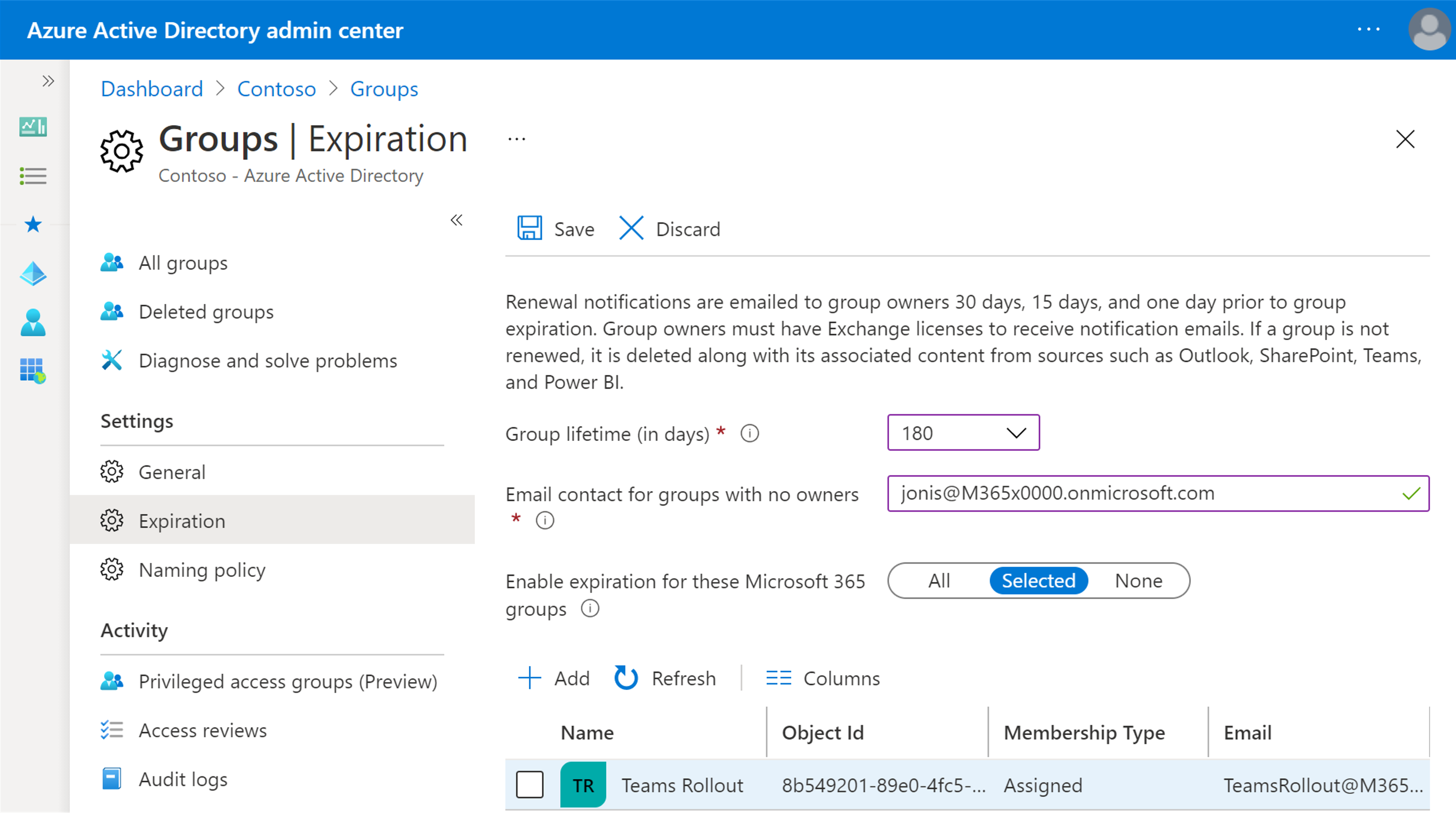
接下来,在 过期 页上,可以指定:
组生命周期(以天为单位) - 将组生命周期设置为天,默认值为 180、365 或自定义。 自定义设置需要至少 30 天的生命周期。
没有所有者的组的电子邮件联系人 - 指定在组没有所有者时应发送续订和过期通知的电子邮件地址。 如果组没有所有者,则过期电子邮件将发送到指定的管理员。
为这些Microsoft 365 组(全部、已选定、无)启用过期– 选择要为其配置此过期策略的 Microsoft 365 组。 根据偏好:可以为公司内的所有组(仅选定组)设置策略,也可以完全关闭它,这可以通过选择 无 完成。
若要完成配置,请选择 保存 按钮。
谁可以配置和使用 Microsoft 365 组过期策略?
组过期是 Microsoft Entra ID P1 或 P2 订阅中包含的一项功能。 需要配置设置和受影响组成员的管理员需要此许可证, 他们都需要分配 Microsoft Entra ID P1 或 P2 许可证。
对于过期策略,公司内有两种类型的角色具有不同的权限:
| 角色 | 可执行的操作 |
|---|---|
| Office 365 全局管理员、用户管理员 | 创建、读取、更新或删除 Microsoft 365 组过期策略设置。 |
| User | 续订或还原 Microsoft 365 拥有的任何组 |
到期日期如何与保留策略一起运行
如果在 Microsoft Purview 合规性门户中为组设置了保留策略,则过期策略可与保留策略无缝配合。 当组过期时,该组的邮箱对话和组网站中的文件将在保留策略中定义的特定天数内保留在保留容器中。 但是,过期后,用户将看不到组或其内容。
组所有者如何以及何时了解其组是否即将过期
组所有者将仅通过电子邮件收到通知。 如果组是通过 Planner、SharePoint或任何其他应用创建的,过期通知将始终通过电子邮件发送。 如果组是通过 Teams 创建的,组所有者将收到通过活动部分续订的通知。
在组过期前 30 天,组所有者 (或你为没有所有者) 的组指定的电子邮件地址将收到一封电子邮件,允许他们轻松续订组。 如果他们未续订,则会在到期前 15 天收到另一封续订电子邮件。 如果他们仍未续订,他们将在到期前一天再收到一封电子邮件通知。
如果出于某种原因,没有任何所有者或管理员在组过期前续订组,则管理员仍然可以在过期后最多 30 天内还原组。
还原组所需的权限可以是下列任何角色:
| 角色 | 权限 |
|---|---|
| 全局管理员、组管理员、合作伙伴第 2 层支持和 Intune 管理员 | 可以还原任何已删除 Microsoft 365 组 |
| 用户管理员和合作伙伴第 1 层支持 | 可以还原所有已删除 Microsoft 365 组,但分配给公司管理员角色的组除外 |
| User | 可以还原他们拥有 Microsoft 365 组的任何已删除邮件 |
有关更多信息,请参阅: